 |
|
|
| |
名片设计 CorelDRAW Illustrator AuotoCAD Painter 其他软件 Photoshop Fireworks Flash |
|
众多初学PHOTOSHOP的朋友在学习PHOTOSHOP中经常对PHOTOSHP中通道(channal)疑惑不解, 所以有很少朋友使用图层蒙板(layer mask)来进行创作。其实,图层蒙板是PHOTOSHOP中一项很重要的功能, 也是通道的一种运用之一,在这里,我向广大初学者讲解一下图层蒙板的使用方式和详细应用。
如图所示,在蒙板中黑色部分在应用后将图层的这部分给隐藏,白色部分则显示了出来。  下面我们来看看使用图层蒙板的详细操作过程:  先选定我们要添回图层蒙板的图层,然后点击“图层”菜单下的“添加图层蒙板”子菜单,在这个菜单下面有两个命令,一个是“显示全部”,一个是“隐藏全部”,显示全部指的是当使用这个时系统会直接把整个图层显示出来,即把图层蒙板全部填上白色,隐藏全部则相反,他会先把图层蒙板填上黑色,这个选择根据自己的需要确定,我们先选则“显示全部”。 2、描绘图层蒙板: 如图所示,layer1已经被添加上了一个图层蒙板,在眼睛右边的图标变成了一个方块中间有个圆型,表示现在正在对图层蒙板进行操作,现在你可以用各种工具描绘图层蒙板了。 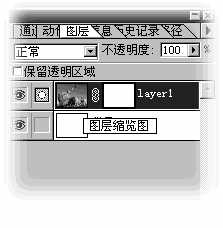 下面我们使用黑到白色的渐变工具在图像上做一个垂直的渐变,因为目前正在对图层蒙板操作,所以图象本身不会受到影响,只是在图层蒙板上出现了一个渐变。
现在你看到的图象就是按这个渐变的颜色的蒙板来显示的,蒙板上方从黑色变到下方的白色,使图象从不显示到慢慢透明显示再到显示。  3、图层蒙板的其它操作: 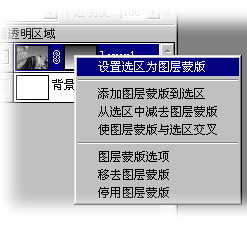 右键单击图层蒙板,会出现一个快捷菜单,其中最下面一块是关于图层蒙板的操作。 返回类别: Photoshop教程 上一教程: Photoshop“风”滤镜的魔术 下一教程: PS技巧 打造DC照片单色效果 您可以阅读与"熟悉图层蒙板-再谈通道"相关的教程: · Photoshop CS2无限图层蒙版 · 图层、通道切开看 · [新手必看]蒙板、通道、选区的本质和联系 · Photoshop图层解析:图层蒙版 · PS图层蒙版巧做水晶魔球 |
| 快精灵印艺坊 版权所有 |
首页 |
||